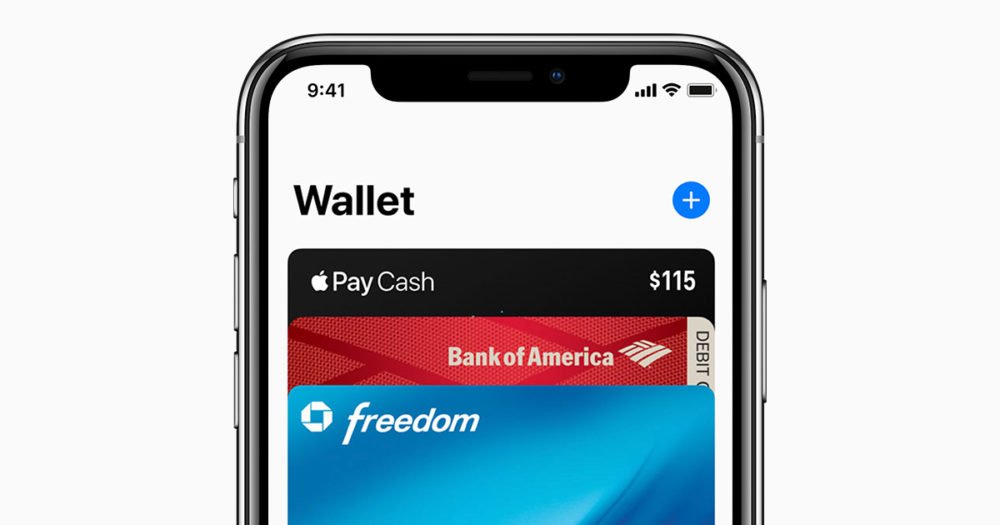
Wallet iPhone qanday ishlaydi haqida malumot
olma o’zining qiziqarli xususiyatini kiritdi iPhone (va boshqalar) qo’ng’iroq qiling Hamyon a rolini o’ynaydi elektron hamyon joriy. Agar siz ushbu funktsiyaga duch kelgan bo’lsangiz, lekin u nima ekanligini bilmasangiz, biz tushuntirib beradigan yangi qo’llanmamizni o’qishga qiziqasiz. Wallet iPhone qanday ishlaydi.
Tarkib ko’rsatkichi
Hamyon: bu nima
Ilgari kutilganidek, Apple hamyoni bu bir xil elektron hamyon qo’shish imkonini beradi kredit kartalari, debet kartalari, sodiqlik kartalari, transport chiptalari e tadbir uchun chiptalar shuningdek, bortga chiqish talonlari, do’kon kartalari, oldindan to’langan kartalar, kino chiptalari va boshqalar.
Misol uchun, siz Cupertino giganti tomonidan taqdim etilgan xizmatdan foydalanishingiz mumkin aeroportda ro’yxatdan o’tish yoki chegirma vaucherlaridan foydalanish. Bundan tashqari, siz kartalar bilan birga foydali ma’lumotlarni, masalan, chegirma vaucherining amal qilish muddati yoki konsert uchun joy raqamini kiritishingiz mumkin.
Wallet-ga kartalar va hisoblarni qanday qo’shish mumkin
Bilishdan oldin Wallet iPhone qanday ishlaydiAvvalo, kerak kartalar va chiptalarni qo’shing undan maksimal foyda olish uchun. Keyingi satrlarda biz buni qanday qilib juda oddiy qilishni ko’rsatamiz.
Kredit/debet/prepaid kartalarini qo’shing
Rahmat Apple hamyoni Siz kredit, debet yoki oldindan to’langan kartalarni qo’shishingiz va keyin ularni qabul qiladigan do’konlarda ishlatishingiz mumkin kontaktsiz to’lovlar tizim orqali to’lov Apple Pay. Muayyan jarayonni tushuntirishdan oldin, bunga ishonch hosil qilishingiz kerak. sizda kamida iPhone 6 bor chunki oldingi modellarda mavjud emas NFC chipimaksimal darajada foydalanish uchun zarur Apple Pay.
Ya’ni, Wallet-ga karta qo’shish uchun quyidagi amallarni bajaring:
- Ochish Hamyon va ni bosing + uni yuqori o’ng burchakda topasiz.
- Bosgandan so’ng Davom etingKredit karta bo’lsa, uni mobil telefoningiz kamerasiga joylashtiring va tizim uni tanib olishi uchun bir necha soniya kuting.
- Shundan so’ng, ishonch hosil qiling nombre va soni papel to’g’ri, bosing Keyingi yuqori o’ng burchakda va yozing foydalanish muddati va CVV (kartaning orqa tomonida joylashgan 3 xonali xavfsizlik kodi).
- Va nihoyat, ustiga bosing KeyingiShartlarni qabul qiling va uning qo’shilishini kuting Hamyon. Agar kerak bo’lsa, kartani kiritish orqali tasdiqlang SMS orqali olingan kod yoki kartani boshqarish ilovasida o’ting va keyin ekrandagi ko’rsatmalarga amal qiling.
Agar siz ulangan bo’lsangiz a Apple Watch iPhone-ga, keyin siz xuddi shu kartani qo’shishingiz kerak bo’ladi Hamyon aqlli soatlar haqida. Buning uchun ustiga bosing Hozir qo’shing, kiriting CVV kartani bosing, ustiga bosing Keyingi va nihoyat ichkariga qabul operatsiyani bajarish uchun. Shu bilan bir qatorda, siz foydalanishingiz mumkinIlovani ko’rish sizning ichingizda mavjud iPhone agar aqlli soatingiz bilagingizda bo’lmasa. Shunchaki yorliqni bosing Apple Watch dasturiy ta’minot ichida va birinchi bosing Hamyon va Apple Pay va keyin ichkariga Kredit yoki debet kartasini qo’shing. Shu nuqtada, siz faqat qo’shimcha qilish uchun qadamlarni bajarishingiz kerak.
Bir nechta kreditorlar sizga kredit va debet kartalarini qo’shish imkonini beradi. Apple hamyoni to’g’ridan-to’g’ri maxsus ilovalardan. Misollar HYPE y N26. Buning uchun qo’lingizda bo’lgan kartaning ilovasini oching, tanlang Apple Wallet-ga qo’shing va tranzaktsiyani yakunlash uchun ekrandagi ko’rsatmalarga rioya qiling.
Sodiqlik kartalari va chiptalarni qo’shing
Oldingi bobda ta’kidlanganidek, olma sizga ham imkon beradi do’konga kirish joylari poezd va samolyot chiptalari, kino chiptalari, sodiqlik kartalari va boshqa ko’plab turdagi kartalar tez va oson. Chipta qo’shish uchun Apple hamyoni, siz buni xarid qilish bosqichida dastur yoki Cupertino giganti xizmatini qo’llab-quvvatlovchi kompaniyalar sayti orqali amalga oshirishingiz mumkin. Xususan, to’lov jarayonida siz tanlashingiz kerak Apple Wallet-ga qo’shing va ekranda paydo bo’ladigan amallarni bajaring.
Shu bilan bir qatorda, siz kredit va debet kartalari uchun xuddi shunday tartibni ko’rib chiqishingiz mumkin va keyin foydalanishingiz mumkinHamyon ilovasi va skanerlash chipta yoki sodiqlik kartasi yordamida IPhone kamerasi. Skanerlash uchun tegishli tugmani bosish kifoya kodi yoki ustiga bosing Kodni skanerlash topilgan Yozuvlarni tahrirlash. Karta yoki chiptadagi shtrix-kodni skanerlagandan so’ng, bosing Qo’shing qo’shilishini tasdiqlash uchun.
Agar sizning oldingizda chipta yoki sodiqlik kartasi bo’lsa, u hali qabul qilmaydi Apple hamyoniSiz ushbu kichik muammoni deb nomlangan qulay dastur yordamida hal qilishingiz mumkin Pass2U hamyon. Bu butunlay bepul dastur bo’lib, uni yuklab olish mumkin App Store Bu imkon beradi maxsus kartalar va qog’ozlarni yaratish xizmatga qo’shilish uchun olma. Bundan tashqari, ilova boshqa foydalanuvchilar vaqtni tejash uchun allaqachon skanerlangan hisob-kitoblarni va kartalarni taqdim etadigan bo’limni taklif qiladi.
Versiya ham mavjud Pro qiymati bo’yicha 2,29 evro bu reklama bannerlarini yo’q qiladi, boshqa foydalanuvchilar bilan bo’lishish uchun karta va chipta shablonlarini yaratish, muddati o’tgan chiptalarni avtomatik arxivlash va boshqa ko’p narsalarni qilish imkonini beradi.
Imkoniyatlardan maksimal darajada foydalanish uchun Pass2U hamyonquyidagi amallarni bajaring:
- O’zingni tut iPhone va dasturni yuklab olishga o’tingApp Store.
- O’rnatish tugagandan so’ng, ishga tushiring Pass2U hamyon va undan foydalanishni tanlang Store Pass oldindan yuklangan chipta yoki kartani yuklab olish yoki ustiga bosing chipta yoki karta toifasining nomi siz qo’shmoqchi bo’lgan Apple hamyoni. Ikkala variantga ham kalitni bosish orqali kirish mumkin 3 tire yuqori chap burchakda. Ikkinchi holda, siz tugmani bosishingiz kerak + kartadagi yoki chiptadagi kodni skanerlash yoki uchun uni qo’lda kiriting.
- Bilan davom eting shaklni to’ldiring barcha kerakli karta yoki chipta ma’lumotlarini (masalan, vagon va o’rindiq raqami) kiriting va bosing Qo’shing protsedurani tugatish uchun.
Wallet iPhone qanday ishlaydi
Ushbu nuqtada, kartalar va chiptalarning qanday qilib to’g’ri qo’shilganligini ko’rganimizdan so’ng, biz nihoyat ko’rishimiz mumkin Apple Wallet-dan qanday foydalanish kerak to’lovlarni amalga oshirish va boshqalar. Kontaktsiz toʻlash uchun tugmani bosish kifoya boshlash nima lateral (iPhone X va undan yuqori versiyalarida) kirish uchun ikki marta Hamyon.
Shundan so’ng, yordamida xizmatni blokdan chiqaring Touch ID yoki Yuzi identifikatori va mobil telefoningizni yoniga qo’ying POS. dan foydalanilgandaApple WatchYon tugmani ketma-ket ikki marta bosing va uni yon tomonga yaqinlashtiring POS. Foydalanish uchun xuddi shu operatsiyani bajarish mumkin chiptalar o sodiqlik kartalari.
Agar siz raqamli hamyoningizdagi kartalarni qayta buyurtma qilishni istasangiz, shunchaki o’ting ri (belgini bosish orqali tishli iOS bosh ekranida joylashgan) va ga teging Hamyon va Apple Pay. Istasangiz kartani standart sifatida o’rnatingfaqat variantni tanlang Standart karta va o’zingiz yoqtirgan kartani belgilang. Kartani oʻchirish uchun oʻzingiz oʻchirmoqchi boʻlgan kartani tanlang va ustiga bosing Kartani olib tashlang.
Agar siz standart kartadan boshqa karta bilan to’lashingiz kerak bo’lsa, oching Apple Pay, orqali autentifikatsiya qiling Touch ID o Yuzi identifikatori va foydalanmoqchi bo’lgan kartani bosing. Ba’zi ilovalar yoki veb-saytlar ham ruxsat beradi Apple Pay orqali xarid qiling. Toʻlov usulini tanlash kifoya Apple Pay bilan xarid qiling yoki oddiygina Apple Payorqali tranzaktsiyaga ruxsat bering Touch ID o Yuzi identifikatori va bu shunday.
Sodiqlik kartalari va chiptalar haqida ma’lumotni quyidagi manzildan olishingiz mumkin Hamyon va keyin ni bosing i. variant orqali Avtomatik yangilanishlar tanlangan karta yoki chiptaga oid ma’lumotlarni avtomatik ravishda yangilashi mumkin. Nihoyat, variantlar mavjud Chipta ulashing e Chiptani o’chiring Bu sizga chiptani turli mavjud ilovalar (masalan, Pochta) orqali almashish yoki uni o’chirish imkonini beradi Apple hamyoni.
Boshqa foydali maqolalar
Qanday qilish kerak, Texnologiyalar
Wallet iPhone qanday ishlaydi